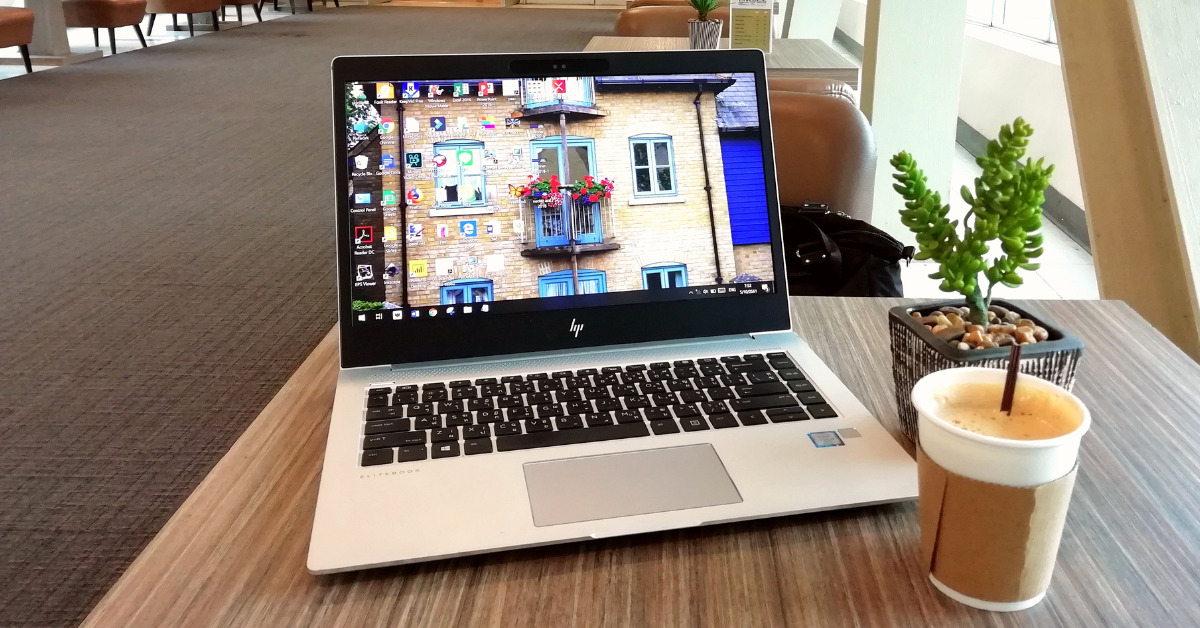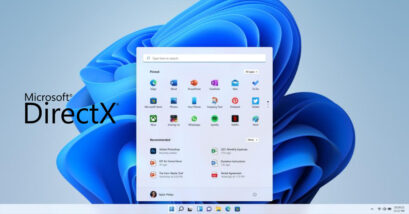Jika kamu mencari cara mengetahui versi Windows berapa yang digunakan, kamu berada di artikel yang tepat. Di sini tesedia tutorial untuk Windows 7, 8.1, 10 hingga 11.
Mengetahui versi Windows penting agar kamu bisa melakukan tutorial yang terkait Windows dengan benar, misalnya ketika mencoba cara melihat password WiFi di Windows.
Bahkan, dengan mengetahui langkah di bawah ini, kamu juga akan dapat mencoba cara mengetahui Windows 32 bit atau 64 bit dengan mudah.
Without further ado, markimak. Mari kita simak 😉 ~
Cara Mengetahui Versi Windows Berapa yang Digunakan
Cara cepat melihat versi Windows:
Tekan tombol Windows + R > ketik “winver” pada search box (kolom pencarian) > buka Winver > Selesai, kamu sudah bisa melihat versi Windows yang kamu gunakan.
Apabila ingin mengetahui spesifikasi laptop secara lengkap mulai dari RAM, Arsitektur sistem (32-bit atau 64-bit), hingga Prosesor yang digunakan, kamu bisa baca cara cek spek laptop Windows.
Berikut beberapa cara mengetahui versi Windows yang dapat kamu coba, mulai dari Windows 7, Windows 8.1, Windows 10, hingga Windows 11.
1. Cek Versi Windows 7
Bagi kamu yang menggunakan Windwos 7, kamu bisa memeriksa versi Windows dengan cara berikut ini:
- Tekan tombol Start;
- Ketik kata kunci “computer” pada search box (kolom pencarian);
- Klik kanan pada aplikasi Computer dan pilih Properties;
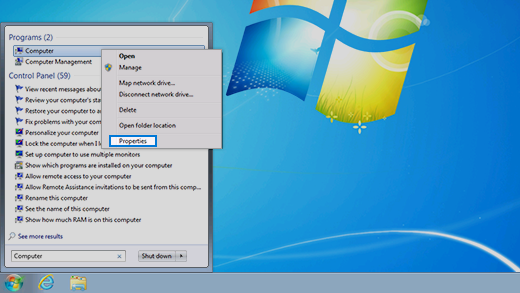
Sumber: Microsoft Support
- Di bawah bagian Windows Edition, kamu dapat melihat versi Windows yang kamu gunakan.
Windows 7 adalah salah satu versi Windows yang sudah ada cukup lama, yakni rilis untuk publik sejak tahun 2009 lalu.
Apabila kamu menggunakan versi Windows 7, kami menyarankan banget buat coba versi terbaru dengan cara upgrade ke Windows 11 atau 10.
Karena, Windows terbaru memiliki beragam fitur yang tidak bisa kamu dapati di Windows dengan edisi lebih lama. Selain itu, dari segi antarmuka juga tampil lebih bagus.
Namun, sebelum melakukna upgrade, tentu kamu harus memeriksa spesifikasi laptop, ya! Apakah sudah mumpuni atau belum.
2. Cek Versi Windows 8.1
Jika kamu menggunakan Windows 8.1 atau Windows RT 8.1, berikut ini opsi cara untuk mengecek versi Windows yang digunakan:
- Buka Settings;
- Ketuk Change PC settings;
- Pilih PC and devices > ketuk PC info;
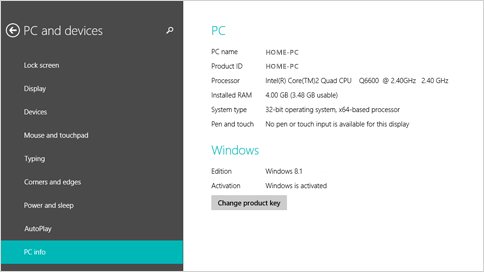
Sumber: Microsoft Support
- Pada bagian Windows, terdapat informasi edisi dan versi Windows yang kamu gunakan.
Pada daftar informasi tersebut, kamu juga dapat data yang cukup komprehensif, seperti jenis prosesor, RAM, hingga tipe arsitektur sistemnya (32-bit atau 64-bit).
Untuk umurnya sendiri, Windows 8 sudah lahir sejak tahun 2012. Namun, banyak yang mengatakan user experience dari Windows 8 ini banyak bermasalah.
Nggak heran kalau banyak yang enggan menggunakan Windows 8 sebagai sistem operasi laptop atau komputer sehari-hari.
3. Cek Versi Windows 10
Baca Juga
Bagi pengguna laptop atau komputer dengan sistem operasi Windows 10, berikut cara cek versi Windows yang bisa kamu coba:
- Tekan tombol Windows;
- Pilih Settings;
- Pilih System;
- Pilih About;
- Pada bagian Windows specifications, kamu bisa melihat versi Windows yang kamu gunakan secara detail.
Sama seperti di Windows 8, dengan cara ini kamu juga bisa melihat secara lengkap spesifikasi laptop atau komputer tersebut.
Windows 10 adalah sistem operasi garapan Microsoft yang sudah bisa digunakan oleh masyarakat umum sejak tahun 2015; namun sudah diperkenalkan sejak tahun sebelumnya, 2014.
Apabila kamu pengguna Windows 10 dan mendapati sistem operasi kamu bermasalah, tak ada salahnya coba cara repair Windows 10 terlebih dahulu. Agar bisa berjalan normal.
4. Cek Versi Windows 11
Bagi kamu yang menggunakan laptop dengan sistem operasi Windows 11, berikut tutorial cek versi Windows yang dapat kamu coba:
- Tekan tombol Windows;
- Buka Settings;
- Pilih System;
- Tekan About;
- Selesai. Di bawah tulisan Windows specifications, kamu bisa mendapati versi Windows yang kamu gunakan.
Windows 11 adalah versi Windows yang dikembangkan Microsoft dan sudah rilis sejak tahun Oktober 2021. Banyak yang suka dengan UI dan UX Windows 11.
Namun, menurut beberapa review dari mereka yang sudah upgrade Windows 10 ke 11, ada juga yang menyesal. Mungkin karena sudah terbiasa dengan Windows 10 dan tidak siap adaptasi.
Salah satu contoh perubahan yang cukup signifikan pada Windows 11 adalah taskbar-nya yang sulit dikustomisasi besar-kecilnya.
Jika begitu itu adalah masalah yang kamu hadapi, kamu bisa coba cara memperkecil dan memperbesar taskbar Windows 11 secara manual.
Namun, jika ingin kembali ke Windows 10, kamu bisa baca cara downgade dari Windows 11 ke 10 yang prosesnya tanpa harus menggunakan flashdisk untuk bootable, loh.
Sudah Berhasil Mengetahui Versi Windows Berapa yang Digunakan?
Itulah cara mengetahui versi Windows berapa yang digunakan dalam laptop kamu, baik untuk versi Windows 7, 8.1, 10 dan 11.
Cara lain sebenarnya juga banyak. Misal dengan menggunakan DXDIAG. Jika kamu tertarik untuk kami bahas, bisa komen di bawah, ya!
Apabila ada pendapat, masukan, kritik konstruktif atau saran apapun, bisa kamu sampaikan dengan cara meninggalkan pesan di kolom komentar atau email kami di contact@tonjoo.com.
Baca juga artikel menarik seputar teknologi di Pintar Tekno yang terkait dengan Berita, Internet, Windows atau artikel lainnya dari Moch. Nasikhun Amin. Untuk informasi lebih lanjut atau kebutuhan lainnya, kamu bisa menghubungi kami melalui admin@pintartekno.id.
Sumber:
- Which version of Windows operating system am I running? – https://support.microsoft.com/en-us/windows/which-version-of-windows-operating-system-am-i-running-628bec99-476a-2c13-5296-9dd081cdd808#:~:text=To%20find%20out%20which%20version,box%2C%20and%20then%20select%20OK
- How to check which version of Windows you have on your computer – https://www.businessinsider.com/guides/tech/what-version-of-windows-do-i-have
- Every Difference You Should Care About Between Windows 10 and Windows 11 – https://www.cnet.com/tech/computing/every-difference-you-should-care-about-between-windows-10-and-windows-11/